Cara ini saya dapet dari eeeguides.com.
Apa saja yang dibutuhkan?? Ini dia:
USB_PREP8, link lain
PeToUSB
Bootsect.exe
CD Windows XP
Komputer yang ada CD drivenya dan pake OS Windows XP atau Vista.
Setelah download semua kebutuhan di atas, berikut langkah-langkahnya:
1. Ekstrak Bootsect.exe, USB_prep8 sama PeToUSB.
2. Copy-Paste PeToUSB.exe ke folder USB_prep8.
3. Doble klik usb_prep8.cmd yang ada di dalam folder USB_prep8, nanti muncul command prompt kyk gini:
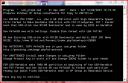
4. Klik sembarang tombol, nanti akan muncul window kyk gini:

5. Klik start. PENTING: Setelah proses format selesai, jangan tutup windownya! Biarin aja jangan dikutak-kutik.^^
6. Buka command prompt(start->all programs->accecories->command prompt atau start->run…->ketik cmd di box)
7. Arahkan command prompt ke direktori dimana bootsect.exe di ekstrak tadi pakai command:
“cd direktori_tempat_bootsect.exe”
contoh: “cd desktop\new folder” di letakkan di c:// juga ok jadi nyarinya cepat
8. Ketik “bootsect.exe /nt52 I:”. I adalah drive USB(ganti sesuai keadaan drive di komputer).
Kalau sukses nanti keluar kalimat “Bootcode was successfully updated on all targeted volumes.”
9. Tutup command prompt yang ini (jangan yang usbprep8). Tutup juga window petousb, nanti akan muncul window sbb:

10. Jangan tekan enter dulu di sini(iseng amat!^^)
Tekan 1 lalu enter. Window akan muncul, browse ke drive tempat cd XP.
Tekan 2 lalu enter. Masukkan huruf yang belum terpakai untuk nama drive di komputer(biasanya c,d,e,f sudah terpakai)
Tekan 3 lalu enter. Masukkan huruf tempat drive USB.
Tekan 4 lalu enter. Proses menyalin data ke drive USB akan dimulai .
11. Akan ada pertanyaan tentang memformat drive T. Ketik y lalu enter.
12. Setelah formatting selesai, tekan enter untuk lanjut.
13. Tekan enter lagi untuk lanjut.
14. Akan muncul box pop up, klik yes.
15. Klik yes lagi di pop up yang muncul.
16. Klik yes lagi untuk melakukan unmount virtual drive.
Oke! Proses selesai. USB sudah bisa dipakai untuk melakukan instalasi Windows XP.
Jangan lupa setup boot manager di BIOS untuk boot dari USB.
Terus pas instalasi, pilih nomer 2 dulu untuk text mode setup. Proses akan lanjut seperti instalasi XP biasa.
Setelah selesai pilih pilihan nomer 1 untuk melanjutkan instalasi Windows XP.
Jangan cabut usb sampai instalasi selesai. Setelah Windows selesai diinstal, cabut USB(safely removed dulu yaaah)
sumber dari http://dhzcorner.wordpress.com/2008/02/23/install-windows-xp-dari-usb/ Gutsy Gibbon
No comments:
Post a Comment